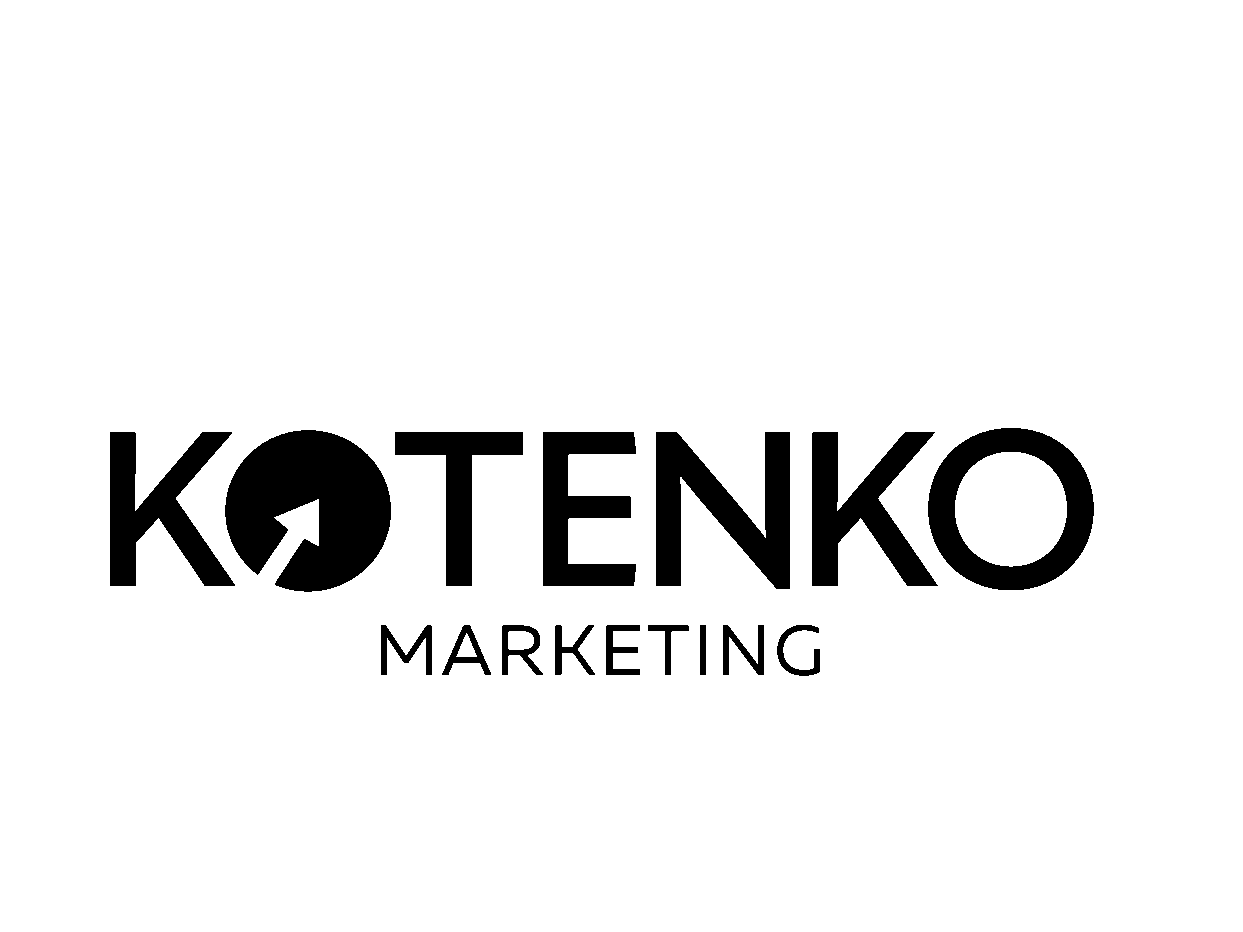Заповніть форму, щоб отримати детальну консультацію:
- Створення/реалізація маркетинг-стратегії та авто воронки
- Налаштування системи web-аналітики, інтерактивного дашборду, таблиць звітності проекта
- Таргетована реклама у Facebook Ads
- Контекстна/медійна реклама Google Ads
- Створення ефективних ленденгів
- Налаштування бізнес-менеджера, Facebook-пікселя, Google-аналітики, Google-бізнеса
- Навчання з налаштування інтернет-реклами
- Навчання SMM та комплексному інтернет-маркетингу
- Консультації з комплексного маркетингу, залучення клієнтів з соц-мереж та пошукових систем
Это 2 индивидуальные Zoom-сессии по 1 часу каждая, с записью и демонстрацией экрана. С упором на ваш онлайн-проект и личные навыки.
- Настройка ecommerce-аналитики для GA-4
- Разбор отчета "Покупки" в GA-4 + события/параметры ecommerce-аналитики
- Разбор исследования "Воронка" в GA-4 для интернет магазинов
- Связка GA-4 + Google ads
- Создание аудиторий в GA-4 и перенос их в Google ads
- Разбор и создание базовых аудиторий для ремаркетинга в GA-4
- GA-4 + Search Console разбор связи и отчета по SEO
Google Tag Manager для web-проектов - установка, обзор, настройка
Метод dataLayer.push в GTM + чат GPT. Как настраивать конверсии и параметры для точного тректинга
GTM - сфера использования
Установка Google тегов и настройка конверсий: с помощью Google Tag Manager я интегрирую все необходимые Google теги на сайт, включая GA-4 и Google Ads, а также настраиваю конверсии, чтобы точно отслеживать эффективность рекламных кампаний и пользовательские действия.
Установка различных пекселей и настройка конверсий: GTM позволяет мне легко установить и настроить Meta Pixel, TikTok Pixel, Twitter Pixel, LinkedIn Insight Tag, Pinterest Tag, Snapchat Pixel, Reddit Pixel, Quora Pixel, Google Ads Conversion Tracking Tag, Bing Ads UET Tag, HubSpot Tracking Code и другие трекинговые теги на сайте. Это дает возможность не только отслеживать конверсии для рекламных кампаний на различных платформах, таких как Meta (Facebook и Instagram), но и максимально точно таргетировать аудиторию, оптимизировать расходы и добиваться лучших результатов в каждом рекламном канале.
Настройка eCommerce для GA-4 и Meta: используя GTM, я настраиваю eCommerce отчеты для GA-4 и Meta, что позволяет собирать и работать данными о продажах, товарах и поведении клиентов, оптимизируя интернет рекламу и маркетингову стратегию с их помощью.
Трекинг и отладка событий: GTM дает возможность настроить и отладить трекинг различных пользовательских событий на сайте, включая клики, просмотры страниц и другие действия, что позволяет более точно анализировать поведение пользователей и повышать конверсию.
Установка других сервисов аналитики и модулей: GTM используется для интеграции с различными аналитическими сервисами и модулями, такими как Microsoft Clarity, Hotjar, Crazy Egg, Piwik PRO, Amplitude, Mixpanel, FullStory. Это позволяет собрать более полную картину поведения пользователей на сайте, включая анализ тепловых карт, пользовательских сессий и других метрик, что помогает улучшить пользовательский опыт и оптимизировать сайт.
Установка G00GLE TAG MANAGER
Установка Google Tag Manager (GTM) на сайт может быть выполнена несколькими способами, в зависимости от вашей платформы и предпочтений, но вначале вам нужно перейти по ссылке, далее создать аккаунт и контейнер. После этого переходить к одному из методов установки GTM.
https://tagmanager.google.com
TAG ASSISTANT LEGACY
1.Напрямую в код:
2.Через плагин для CMS:
3.Через интеграцию с платформой:
Эти методы позволяют выбрать наиболее удобный и эффективный способ установки GTM, в зависимости от специфики вашего проекта и технической инфраструктуры сайта.
Принцип работы GTM + Отладчик/тестировщик GTM
Теги — это основной элемент в GTM. Тегами называются фрагменты кода, которые выполняют различные задачи на вашем сайте. Например, это может быть код для отслеживания событий в Google Analytics, пиксели для рекламных кампаний, или любой другой скрипт, который вы хотите добавить на сайт. Вместо того чтобы вручную вставлять эти коды на каждую страницу, я использую GTM для централизованного управления всеми тегами.
Триггеры — это условия, при которых теги срабатывают. Триггер может быть настроен для отслеживания различных действий пользователей: клик по кнопке, просмотр определённой страницы, отправка формы и так далее. Я настраиваю триггеры так, чтобы теги срабатывали только тогда, когда происходит конкретное действие, которое меня интересует. Это позволяет мне собирать нужные данные, не перегружая сайт лишними запросами.
Переменные — это дополнительные данные, которые могут быть использованы для настройки тегов и триггеров. Переменные могут передавать информацию, такую как URL страницы, текст кнопки или данные из полей формы. Я использую переменные, чтобы сделать триггеры более гибкими и точными, а теги — более полезными и информативными.
Вместе теги, триггеры и переменные создают мощную систему управления данными и событиями на сайте, которая позволяет мне не только собирать нужную информацию, но и максимально точно отслеживать эффективность рекламных кампаний и поведение пользователей. Это основной принцип работы GTM, который я применяю в каждом своём проекте.
Инструмент отладки событий в Google Tag Manager — это незаменимый инструмент для тестирования и проверки правильности настройки тегов, триггеров и переменных перед их публикацией на сайте.
Когда я настраиваю теги в GTM, важно убедиться, что все работает корректно и данные собираются правильно. Для этого я использую режим отладки, который позволяет в реальном времени увидеть, какие теги срабатывают на сайте, какие триггеры активируются, и какие переменные используются.
Вот как это работает:
Используя инструмент отладки в GTM, я уверен, что все теги и триггеры настроены правильно, и могу смело публиковать изменения, зная, что данные будут собираться и обрабатываться корректно. Это один из ключевых шагов в настройке и управлении веб-аналитикой через GTM.
Принцип установки системы аналитики типа GA-4 через GTM
Шаг 1: Создание контейнера в GTM
Первым делом, я создаю контейнер в Google Tag Manager, если его еще нет. Контейнер — это "коробка", в которой будут храниться все теги, триггеры и переменные для вашего сайта. Контейнер связывается с вашим сайтом через специальный код, который нужно вставить в HTML-код сайта.
Шаг 2: Создание счетчика GA-4
Затем, в Google Analytics, я создаю новый счетчик GA-4. При создании счетчика мне будет предложен Measurement ID — уникальный идентификатор, который понадобится для интеграции с GTM.
Шаг 3: Настройка тега GA-4 в GTM
Теперь я перехожу в GTM и создаю новый тег для GA-4. Это делается следующим образом:
Шаг 4: Настройка триггера
Для того чтобы тег GA-4 срабатывал на всех страницах сайта, я создаю триггер. Обычно это триггер типа "Page View", который срабатывает каждый раз, когда загружается новая страница. Я привязываю этот триггер к тегу GA-4, чтобы он отправлял данные в GA-4 при каждом просмотре страницы.
Шаг 5: Отладка и тестирование
Перед тем как опубликовать изменения, я обязательно использую режим отладки в GTM, чтобы убедиться, что тег GA-4 срабатывает корректно и данные отправляются в Google Analytics. В режиме отладки я могу проверить, как работает тег на всех нужных страницах, и удостовериться, что все настроено правильно.
Шаг 6: Публикация контейнера
Когда я убедился, что все работает правильно, я публикую контейнер GTM. Это делает настройки доступными для всех пользователей на сайте, и с этого момента система аналитики GA-4 начинает собирать данные о поведении пользователей.
Шаг 7: Настройка целей и событий (при необходимости)
После установки GA-4 через GTM, я могу дополнительно настроить отслеживание конкретных событий, таких как клики по кнопкам, отправка форм или взаимодействия с контентом. Это делается через добавление новых тегов и триггеров в GTM и последующую настройку событий в GA-4.
Используя этот принцип установки, я могу быстро и эффективно внедрить GA-4 на сайт, управляя всей аналитикой из одного удобного интерфейса в GTM.
Метод dataLayer.push в GTM
Метод dataLayer в контексте Google Tag Manager (GTM) используется для передачи данных с веб-страницы в систему GTM. Это позволяет гибко настраивать отслеживание событий, транзакций и других пользовательских взаимодействий.
Принцип работы с dataLayer
dataLayer — это массив, в который вы можете помещать объекты с данными. Когда вы добавляете данные в dataLayer, GTM считывает эти данные и использует их для запуска тегов, переменных и триггеров.
Пример использования dataLayer.push():
Предположим, что у вас есть кнопка на сайте, при нажатии на которую пользователь добавляет товар в корзину. Вы хотите отслеживать это действие в Google Analytics.
dataLayer.push({
'event': 'addToCart',
'productName': 'SuperWidget 3000',
'productID': 'SW3000',
'productPrice': 49.99,
'quantity': 1
});
Как это работает:
Когда пользователь нажимает кнопку для добавления товара в корзину, dataLayer.push() добавляет объект с данными в массив dataLayer. GTM реагирует на это событие и запускает соответствующий тег, который отправляет данные в Google Analytics. Таким образом, вы получаете информацию о том, что пользователь добавил товар в корзину, вместе с данными о самом товаре.
Заключение
Метод dataLayer.push() является основным инструментом для взаимодействия между вашим сайтом и Google Tag Manager. Он позволяет вам легко передавать и отслеживать данные о событиях и действиях пользователей, что делает вашу аналитику более точной и детализированной.
Принцип настройка Ecomerce
для GA-4 через GTM
Настройка eCommerce для GA-4 через Google Tag Manager (GTM) позволяет собирать данные о транзакциях, продуктах и взаимодействиях пользователей с вашим интернет-магазином. Этот процесс включает несколько ключевых шагов:
Шаг 1: Подготовка данных о транзакциях
Первый шаг — убедиться, что на вашем сайте корректно передаются данные о транзакциях и продуктах. Важно, чтобы информация о товарах, корзине, заказах и других событиях была доступна для передачи в GTM. Обычно разработчики внедряют на сайт структуру данных в формате dataLayer, которая содержит всю необходимую информацию для eCommerce.
Пример dataLayer для транзакции:
javascript
Copy code
window.dataLayer = window.dataLayer || [];
window.dataLayer.push({
'event': 'purchase',
'ecommerce': {
'transaction_id': '12345',
'affiliation': 'Online Store',
'value': 99.99,
'currency': 'USD',
'tax': 5.00,
'shipping': 0,
'items': [{
'item_name': 'Product Name',
'item_id': 'SKU12345',
'price': 24.99,
'quantity': 1
}]
}
});
Шаг 2: Создание тега eCommerce для GA-4
Далее я перехожу в GTM и создаю новый тег для отправки данных о транзакциях в GA-4:
Шаг 3: Настройка триггера для тега
Для того чтобы тег срабатывал при совершении покупки, я создаю триггер:
Шаг 4: Отладка и тестирование
Перед публикацией я использую режим отладки GTM, чтобы убедиться, что данные о транзакциях корректно передаются в GA-4. В режиме отладки я проверяю, что событие "purchase" срабатывает и все параметры передаются в Google Analytics.
Шаг 5: Публикация контейнера
Когда я убедился, что все работает правильно, я публикую контейнер GTM, чтобы настройки начали работать на реальном сайте.
Шаг 6: Настройка отчетов в GA-4
После публикации тега я перехожу в GA-4 и настраиваю отчеты по eCommerce, чтобы отслеживать данные о транзакциях, доходах, продуктах и других ключевых метриках интернет-магазина. В GA-4 можно создавать отчеты по транзакциям, среднему чеку, популярным товарам и многому другому, чтобы детально анализировать продажи и поведение клиентов.
Заключение
Этот процесс позволяет настроить eCommerce отслеживание в GA-4 через GTM, что дает возможность собирать и анализировать данные о продажах и взаимодействиях на вашем сайте. С правильной настройкой вы получите полный контроль над аналитикой интернет-магазина и сможете принимать более обоснованные решения для улучшения маркетинговых стратегий и увеличения доходов.
Установка MSClarity и другие прямые интеграции с системами аналитики через GTM
Установка Microsoft Clarity и других систем аналитики через Google Tag Manager (GTM) — это удобный способ интегрировать различные аналитические инструменты на вашем сайте без необходимости редактировать код вручную. Вот как это делается:
Установка Microsoft Clarity через GTM
Установка других систем аналитики через GTM
GTM также позволяет легко интегрировать другие аналитические системы, такие как Hotjar, Crazy Egg, Piwik PRO, и другие. Процесс установки схожий:
Прямые интеграции с GTM
Кроме установки систем аналитики через трекинговые коды, некоторые платформы предлагают прямые интеграции с GTM, что упрощает процесс настройки:
Заключение
GTM предоставляет универсальный подход к установке и управлению различными системами аналитики. Используя GTM, можно легко интегрировать Microsoft Clarity, Hotjar, Crazy Egg, Piwik PRO и другие инструменты на ваш сайт, управлять тегами и триггерами, и централизовать все данные в одном месте. Это упрощает анализ поведен
Установка Google тегов и настройка конверсий: с помощью Google Tag Manager я интегрирую все необходимые Google теги на сайт, включая GA-4 и Google Ads, а также настраиваю конверсии, чтобы точно отслеживать эффективность рекламных кампаний и пользовательские действия.
Установка различных пекселей и настройка конверсий: GTM позволяет мне легко установить и настроить Meta Pixel, TikTok Pixel, Twitter Pixel, LinkedIn Insight Tag, Pinterest Tag, Snapchat Pixel, Reddit Pixel, Quora Pixel, Google Ads Conversion Tracking Tag, Bing Ads UET Tag, HubSpot Tracking Code и другие трекинговые теги на сайте. Это дает возможность не только отслеживать конверсии для рекламных кампаний на различных платформах, таких как Meta (Facebook и Instagram), но и максимально точно таргетировать аудиторию, оптимизировать расходы и добиваться лучших результатов в каждом рекламном канале.
Настройка eCommerce для GA-4 и Meta: используя GTM, я настраиваю eCommerce отчеты для GA-4 и Meta, что позволяет собирать и работать данными о продажах, товарах и поведении клиентов, оптимизируя интернет рекламу и маркетингову стратегию с их помощью.
Трекинг и отладка событий: GTM дает возможность настроить и отладить трекинг различных пользовательских событий на сайте, включая клики, просмотры страниц и другие действия, что позволяет более точно анализировать поведение пользователей и повышать конверсию.
Установка других сервисов аналитики и модулей: GTM используется для интеграции с различными аналитическими сервисами и модулями, такими как Microsoft Clarity, Hotjar, Crazy Egg, Piwik PRO, Amplitude, Mixpanel, FullStory. Это позволяет собрать более полную картину поведения пользователей на сайте, включая анализ тепловых карт, пользовательских сессий и других метрик, что помогает улучшить пользовательский опыт и оптимизировать сайт.
Установка G00GLE TAG MANAGER
Установка Google Tag Manager (GTM) на сайт может быть выполнена несколькими способами, в зависимости от вашей платформы и предпочтений, но вначале вам нужно перейти по ссылке, далее создать аккаунт и контейнер. После этого переходить к одному из методов установки GTM.
https://tagmanager.google.com
TAG ASSISTANT LEGACY
1.Напрямую в код:
- Самый распространенный способ — это вручную добавить код GTM непосредственно в HTML-код вашего сайта. Этот метод включает вставку двух частей кода GTM (одна в <head>, другая — сразу после открытия тега <body>). Этот способ дает полный контроль над установкой и гарантирует, что GTM будет загружаться корректно на всех страницах сайта.
2.Через плагин для CMS:
- Многие популярные CMS (Content Management Systems) предлагают плагины или модули для упрощенной интеграции GTM. Например:
- WordPress: Плагин, такой как "Google Tag Manager for WordPress", позволяет вам вставить ID контейнера GTM в интерфейс настроек, и плагин автоматически добавит нужные скрипты на все страницы вашего сайта.
- Shopify: Shopify позволяет добавлять GTM через встроенные настройки или с помощью сторонних приложений, которые упрощают процесс установки.
- Magento: Существуют модули, которые позволяют интегрировать GTM без необходимости редактировать код вручную.
3.Через интеграцию с платформой:
- Некоторые платформы и конструкторы сайтов имеют встроенные функции или настройки для интеграции GTM. Например:
- Google Tag Manager для Google Sites: Google Sites имеет встроенную опцию для добавления GTM, где вы просто вводите ID контейнера.
- Google Analytics интеграция: Если вы уже используете Google Analytics, некоторые платформы позволяют интегрировать GTM через существующий аккаунт Google Analytics, что упрощает настройку и отслеживание.
- E-commerce платформы: Многие платформы, такие как BigCommerce, позволяют интегрировать GTM через административную панель, что упрощает процесс и исключает необходимость ручного добавления кода.
Эти методы позволяют выбрать наиболее удобный и эффективный способ установки GTM, в зависимости от специфики вашего проекта и технической инфраструктуры сайта.
Принцип работы GTM + Отладчик/тестировщик GTM
Теги — это основной элемент в GTM. Тегами называются фрагменты кода, которые выполняют различные задачи на вашем сайте. Например, это может быть код для отслеживания событий в Google Analytics, пиксели для рекламных кампаний, или любой другой скрипт, который вы хотите добавить на сайт. Вместо того чтобы вручную вставлять эти коды на каждую страницу, я использую GTM для централизованного управления всеми тегами.
Триггеры — это условия, при которых теги срабатывают. Триггер может быть настроен для отслеживания различных действий пользователей: клик по кнопке, просмотр определённой страницы, отправка формы и так далее. Я настраиваю триггеры так, чтобы теги срабатывали только тогда, когда происходит конкретное действие, которое меня интересует. Это позволяет мне собирать нужные данные, не перегружая сайт лишними запросами.
Переменные — это дополнительные данные, которые могут быть использованы для настройки тегов и триггеров. Переменные могут передавать информацию, такую как URL страницы, текст кнопки или данные из полей формы. Я использую переменные, чтобы сделать триггеры более гибкими и точными, а теги — более полезными и информативными.
Вместе теги, триггеры и переменные создают мощную систему управления данными и событиями на сайте, которая позволяет мне не только собирать нужную информацию, но и максимально точно отслеживать эффективность рекламных кампаний и поведение пользователей. Это основной принцип работы GTM, который я применяю в каждом своём проекте.
Инструмент отладки событий в Google Tag Manager — это незаменимый инструмент для тестирования и проверки правильности настройки тегов, триггеров и переменных перед их публикацией на сайте.
Когда я настраиваю теги в GTM, важно убедиться, что все работает корректно и данные собираются правильно. Для этого я использую режим отладки, который позволяет в реальном времени увидеть, какие теги срабатывают на сайте, какие триггеры активируются, и какие переменные используются.
Вот как это работает:
- Активизация режима отладки: После того как я настроил теги и триггеры, я активирую режим отладки. В этом режиме я могу открывать сайт и сразу видеть, как и когда срабатывают те или иные теги.
- Превью и отладка: В нижней части экрана появляется панель отладки, которая показывает список всех событий, произошедших на странице. Для каждого события я могу просмотреть, какие теги сработали, какие триггеры их активировали, и какие переменные были использованы. Это позволяет убедиться, что все настроено правильно и что данные отправляются в нужные системы аналитики.
- Диагностика ошибок: Если какой-то тег не сработал, как ожидалось, я могу сразу увидеть причину. Например, триггер может не активироваться из-за неправильных условий или переменные могут не содержать нужных значений. Это позволяет быстро находить и устранять ошибки в настройках.
- Тестирование на реальных страницах: В режиме отладки я могу протестировать работу тегов на реальных страницах сайта, в том числе на страницах с формами, корзинами, кнопками и другими важными элементами. Это гарантирует, что все сработает корректно, когда изменения будут опубликованы.
Используя инструмент отладки в GTM, я уверен, что все теги и триггеры настроены правильно, и могу смело публиковать изменения, зная, что данные будут собираться и обрабатываться корректно. Это один из ключевых шагов в настройке и управлении веб-аналитикой через GTM.
Принцип установки системы аналитики типа GA-4 через GTM
Шаг 1: Создание контейнера в GTM
Первым делом, я создаю контейнер в Google Tag Manager, если его еще нет. Контейнер — это "коробка", в которой будут храниться все теги, триггеры и переменные для вашего сайта. Контейнер связывается с вашим сайтом через специальный код, который нужно вставить в HTML-код сайта.
Шаг 2: Создание счетчика GA-4
Затем, в Google Analytics, я создаю новый счетчик GA-4. При создании счетчика мне будет предложен Measurement ID — уникальный идентификатор, который понадобится для интеграции с GTM.
Шаг 3: Настройка тега GA-4 в GTM
Теперь я перехожу в GTM и создаю новый тег для GA-4. Это делается следующим образом:
- Выбираю "Создать тег" и выбираю тип тега "Google Analytics: GA4 Configuration".
- Ввожу Measurement ID, полученный при создании счетчика GA-4.
- Настраиваю дополнительные параметры, если это необходимо, например, задаю пользовательские параметры или устанавливаю поля конфигурации.
Шаг 4: Настройка триггера
Для того чтобы тег GA-4 срабатывал на всех страницах сайта, я создаю триггер. Обычно это триггер типа "Page View", который срабатывает каждый раз, когда загружается новая страница. Я привязываю этот триггер к тегу GA-4, чтобы он отправлял данные в GA-4 при каждом просмотре страницы.
Шаг 5: Отладка и тестирование
Перед тем как опубликовать изменения, я обязательно использую режим отладки в GTM, чтобы убедиться, что тег GA-4 срабатывает корректно и данные отправляются в Google Analytics. В режиме отладки я могу проверить, как работает тег на всех нужных страницах, и удостовериться, что все настроено правильно.
Шаг 6: Публикация контейнера
Когда я убедился, что все работает правильно, я публикую контейнер GTM. Это делает настройки доступными для всех пользователей на сайте, и с этого момента система аналитики GA-4 начинает собирать данные о поведении пользователей.
Шаг 7: Настройка целей и событий (при необходимости)
После установки GA-4 через GTM, я могу дополнительно настроить отслеживание конкретных событий, таких как клики по кнопкам, отправка форм или взаимодействия с контентом. Это делается через добавление новых тегов и триггеров в GTM и последующую настройку событий в GA-4.
Используя этот принцип установки, я могу быстро и эффективно внедрить GA-4 на сайт, управляя всей аналитикой из одного удобного интерфейса в GTM.
Метод dataLayer.push в GTM
Метод dataLayer в контексте Google Tag Manager (GTM) используется для передачи данных с веб-страницы в систему GTM. Это позволяет гибко настраивать отслеживание событий, транзакций и других пользовательских взаимодействий.
Принцип работы с dataLayer
dataLayer — это массив, в который вы можете помещать объекты с данными. Когда вы добавляете данные в dataLayer, GTM считывает эти данные и использует их для запуска тегов, переменных и триггеров.
Пример использования dataLayer.push():
Предположим, что у вас есть кнопка на сайте, при нажатии на которую пользователь добавляет товар в корзину. Вы хотите отслеживать это действие в Google Analytics.
- Код на сайте:
- В момент нажатия на кнопку, которая добавляет товар в корзину, вы добавляете следующий код:
dataLayer.push({
'event': 'addToCart',
'productName': 'SuperWidget 3000',
'productID': 'SW3000',
'productPrice': 49.99,
'quantity': 1
});
- Этот код отправляет информацию о событии addToCart (добавление в корзину) в dataLayer. В объекте также содержатся данные о товаре: его название, ID, цена и количество.
- Настройка триггера в GTM:
- В GTM создайте триггер типа "Custom Event" (Пользовательское событие). Укажите название события addToCart в поле "Название события". Этот триггер будет срабатывать каждый раз, когда в dataLayer будет пушиться событие с именем addToCart.
- Настройка тега в GTM:
- Создайте новый тег, например, тег "Google Analytics: Событие", который будет отправлять данные о событии в Google Analytics. Укажите следующие параметры:
- Категория: E-commerce
- Действие: Add to Cart
- Ярлык: {{Product Name}} (Переменная уровня данных, которую нужно создать)
- Создание переменных уровня данных:
- В GTM создайте переменные уровня данных, чтобы вытаскивать значения из dataLayer:
- Product Name: {{DL - productName}}
- Product ID: {{DL - productID}}
- Product Price: {{DL - productPrice}}
- Quantity: {{DL - quantity}}
- Эти переменные будут брать соответствующие значения из объекта, добавленного в dataLayer.
Как это работает:
Когда пользователь нажимает кнопку для добавления товара в корзину, dataLayer.push() добавляет объект с данными в массив dataLayer. GTM реагирует на это событие и запускает соответствующий тег, который отправляет данные в Google Analytics. Таким образом, вы получаете информацию о том, что пользователь добавил товар в корзину, вместе с данными о самом товаре.
Заключение
Метод dataLayer.push() является основным инструментом для взаимодействия между вашим сайтом и Google Tag Manager. Он позволяет вам легко передавать и отслеживать данные о событиях и действиях пользователей, что делает вашу аналитику более точной и детализированной.
Принцип настройка Ecomerce
для GA-4 через GTM
Настройка eCommerce для GA-4 через Google Tag Manager (GTM) позволяет собирать данные о транзакциях, продуктах и взаимодействиях пользователей с вашим интернет-магазином. Этот процесс включает несколько ключевых шагов:
Шаг 1: Подготовка данных о транзакциях
Первый шаг — убедиться, что на вашем сайте корректно передаются данные о транзакциях и продуктах. Важно, чтобы информация о товарах, корзине, заказах и других событиях была доступна для передачи в GTM. Обычно разработчики внедряют на сайт структуру данных в формате dataLayer, которая содержит всю необходимую информацию для eCommerce.
Пример dataLayer для транзакции:
javascript
Copy code
window.dataLayer = window.dataLayer || [];
window.dataLayer.push({
'event': 'purchase',
'ecommerce': {
'transaction_id': '12345',
'affiliation': 'Online Store',
'value': 99.99,
'currency': 'USD',
'tax': 5.00,
'shipping': 0,
'items': [{
'item_name': 'Product Name',
'item_id': 'SKU12345',
'price': 24.99,
'quantity': 1
}]
}
});
Шаг 2: Создание тега eCommerce для GA-4
Далее я перехожу в GTM и создаю новый тег для отправки данных о транзакциях в GA-4:
- Создание тега: В GTM выбираю "Создать тег" и выбираю тип "Google Analytics: GA4 Event".
- Настройка события: В поле "Event Name" указываю название события, например, "purchase" для отслеживания покупок.
- Добавление параметров: В разделе "Event Parameters" добавляю параметры для передачи данных о транзакции. Например, "transaction_id", "value", "currency" и "items". Эти параметры будут автоматически заполняться из dataLayer.
Шаг 3: Настройка триггера для тега
Для того чтобы тег срабатывал при совершении покупки, я создаю триггер:
- Создание триггера: В GTM выбираю "Создать триггер" и выбираю тип "Custom Event".
- Настройка события: В поле "Event Name" указываю название события, например, "purchase", которое соответствует событию в dataLayer.
- Привязка триггера к тегу: Привязываю созданный триггер к тегу GA-4, чтобы он срабатывал каждый раз, когда происходит покупка.
Шаг 4: Отладка и тестирование
Перед публикацией я использую режим отладки GTM, чтобы убедиться, что данные о транзакциях корректно передаются в GA-4. В режиме отладки я проверяю, что событие "purchase" срабатывает и все параметры передаются в Google Analytics.
Шаг 5: Публикация контейнера
Когда я убедился, что все работает правильно, я публикую контейнер GTM, чтобы настройки начали работать на реальном сайте.
Шаг 6: Настройка отчетов в GA-4
После публикации тега я перехожу в GA-4 и настраиваю отчеты по eCommerce, чтобы отслеживать данные о транзакциях, доходах, продуктах и других ключевых метриках интернет-магазина. В GA-4 можно создавать отчеты по транзакциям, среднему чеку, популярным товарам и многому другому, чтобы детально анализировать продажи и поведение клиентов.
Заключение
Этот процесс позволяет настроить eCommerce отслеживание в GA-4 через GTM, что дает возможность собирать и анализировать данные о продажах и взаимодействиях на вашем сайте. С правильной настройкой вы получите полный контроль над аналитикой интернет-магазина и сможете принимать более обоснованные решения для улучшения маркетинговых стратегий и увеличения доходов.
Установка MSClarity и другие прямые интеграции с системами аналитики через GTM
Установка Microsoft Clarity и других систем аналитики через Google Tag Manager (GTM) — это удобный способ интегрировать различные аналитические инструменты на вашем сайте без необходимости редактировать код вручную. Вот как это делается:
Установка Microsoft Clarity через GTM
- Создание аккаунта Microsoft Clarity:
- Для начала, необходимо зарегистрироваться в Microsoft Clarity и создать новый проект для вашего сайта. После этого вы получите уникальный трекинговый код.
- Создание тега в GTM:
- В GTM создаю новый тег.
- В типе тега выбираю "Custom HTML" (если нет готового шаблона для Clarity).
- Вставляю трекинговый код, который был предоставлен Microsoft Clarity.
- Трекер Clarity обычно выглядит как скрипт, который вы вставляете в код сайта. Его нужно вставить в поле HTML-тега.
- Настройка триггера:
- Добавляю триггер для тега. Обычно это триггер типа "Page View", который активирует тег на всех страницах сайта, чтобы Clarity мог отслеживать все взаимодействия на сайте.
- Отладка и тестирование:
- Использую режим отладки GTM, чтобы убедиться, что тег Microsoft Clarity срабатывает правильно и данные начинают передаваться в Clarity.
- Публикация контейнера:
- После успешного тестирования публикую контейнер GTM, чтобы интеграция начала работать на всех пользователях сайта.
Установка других систем аналитики через GTM
GTM также позволяет легко интегрировать другие аналитические системы, такие как Hotjar, Crazy Egg, Piwik PRO, и другие. Процесс установки схожий:
- Получение трекингового кода:
- Зарегистрируйтесь на платформе аналитической системы и создайте проект для вашего сайта. Вы получите уникальный трекинговый код или скрипт.
- Создание тега в GTM:
- В GTM создаю новый тег, выбираю тип "Custom HTML" или "Tag Template" (если доступен шаблон для нужной системы).
- Вставляю трекинговый код в HTML поле тега.
- Настройка триггера:
- Настраиваю триггер для срабатывания тега на всех страницах или на конкретных страницах в зависимости от ваших целей.
- Отладка и тестирование:
- Использую режим отладки GTM, чтобы убедиться, что интеграция работает правильно и данные передаются корректно.
- Публикация контейнера:
- После успешного тестирования публикую контейнер GTM.
Прямые интеграции с GTM
Кроме установки систем аналитики через трекинговые коды, некоторые платформы предлагают прямые интеграции с GTM, что упрощает процесс настройки:
- Google Analytics (GA-4): Существует готовый тег для настройки GA-4, что позволяет легко интегрировать Google Analytics на сайт и отслеживать события.
- Meta Pixel: GTM предлагает готовый шаблон тега для установки Meta Pixel и настройки конверсий, что облегчает работу с рекламными кампаниями в Facebook и Instagram.
- LinkedIn Insight Tag: LinkedIn предоставляет готовый шаблон для интеграции Insight Tag через GTM, позволяя отслеживать действия пользователей на сайте и оптимизировать рекламу в LinkedIn.
- Twitter Pixel: GTM поддерживает интеграцию с Twitter Pixel для отслеживания взаимодействий и конверсий, связанных с рекламой на платформе Twitter.
Заключение
GTM предоставляет универсальный подход к установке и управлению различными системами аналитики. Используя GTM, можно легко интегрировать Microsoft Clarity, Hotjar, Crazy Egg, Piwik PRO и другие инструменты на ваш сайт, управлять тегами и триггерами, и централизовать все данные в одном месте. Это упрощает анализ поведен
Заполните форму, проконсультируйтесь с автором курса или запишитесь на онлайн демонстрацию платформы
Подробно расскажу о программе и тарифных планах курса.
Покажу платоформу изнутри. Отвечу на ваши вопросы.
Определю, чем вам будет полезен и ценен этот курс.
Предоставлю доступ к бесплатным очень полезным материалам по SMM и комплексному маркетингу.
Покажу платоформу изнутри. Отвечу на ваши вопросы.
Определю, чем вам будет полезен и ценен этот курс.
Предоставлю доступ к бесплатным очень полезным материалам по SMM и комплексному маркетингу.
Натиснувнши кнопку ви даєте згоду з нашою політикою конфединційності та обробки персональних даних
Заполните форму, чтобы получить подробную консультацию:
- Создание/реализация маркетинг-стратегии и авто воронки
- Настройка системы web-аналитики, интерактивного дашборда, таблиц отчетности проекта
- Таргетированная реклама в Facebook Ads
- Контекстная/медийная реклама Google Ads
- Создание эффективных ленденгов
- Настройки бизнес-менеджера, Facebook-пикселя, Google-аналитики, Google-бизнеса
- Обучение по настройке интернет-рекламы
- Обучение SMM и комплексному интернет-маркетингу
- Консультации по комплексному маркетингу, привлечению клиентов из соцсетей и поисковых систем
Есть вопросы?
Свяжитесь с нами в Telegram.